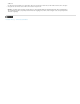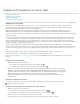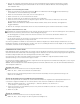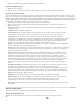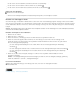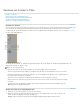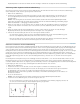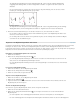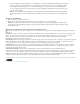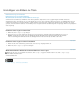Operation Manual
Um einen Eckpunkt ohne Richtungslinien in einen Eckpunkt mit voneinander unabhängigen Richtungslinien umzuwandeln,
ziehen Sie zunächst von einem Eckpunkt aus eine Richtungslinie. Durch Ziehen entsteht aus einem Richtungspunkt ein
Verbindungspunkt mit Richtungslinien. Lassen Sie dann die Maustaste los und ziehen Sie einen der Richtungspunkte.
Um einen Verbindungspunkt in einen Eckpunkt mit voneinander unabhängigen Richtungslinien umzuwandeln, ziehen Sie
einen der Richtungspunkte.
Hinweis: Um das Stiftwerkzeug vorübergehend in das Ankerpunkt-umwandeln-Werkzeug umzuwandeln, positionieren
Sie das Stiftwerkzeug über einem Objektankerpunkt und drücken Sie die Alt-Taste (Windows) bzw. die Wahltaste (Mac
OS).
Ändern der Segmentkurve
1. Wählen Sie den zu bearbeitenden Pfad aus.
2. Wählen Sie das Zeichenstift-Werkzeug aus und ziehen Sie ein Segment, um seine Kurve zu ändern.
Hinweis: Das Ziehen eines Segments bewirkt, dass die Kurve geändert wird, indem die Richtungslinien an beiden Enden
des Segments um denselben Betrag angepasst werden. Mit dieser Vorgehensweise können Sie ein gerades Segment in eine
Kurvensegment ändern.
Definieren von Optionen für offene und geschlossene Bézier-Formen
Wählen Sie eine Linie oder eine offene oder geschlossene Bézier-Form aus und geben Sie im Titelfenster-Eigenschaftenbereich die folgenden
Optionen an:
Grafiktyp Passt offene und geschlossene Bézier-Formen an Standardformen an. Mit dem Grafiktyp können Sie eine geschlossene Bézier-Form
auch in eine offene ändern und umgekehrt. Als Grafiktyp muss „Bezier ausgefüllt“ festgelegt werden, um eine geschlossene Form zu füllen.
Weitere Informationen über das Füllen einer geschlossenen Form finden Sie unter Einstellen der Füllung für Text und Objekte.
Linienbreite Legt die Breite des Pfads in Pixeln fest.
Abschlusstyp Gibt den Abschlusstyp des Pfads an. Die Option „Eckig“ schließt den Pfad quadratisch ab. Die Option „Rund“ schließt den Pfad mit
halbkreisförmigen Enden ab. Die Option „Quadrat“ schließt den Pfad mit Quadraten ab, die sich bis zu der Hälfte der Linienbreite hinter dem
Linienende erstrecken. Dadurch erstreckt sich die Linienbreite um die Linie herum gleichmäßig in alle Richtungen.
Verbindungstyp Legt fest, wie die Enden von angrenzenden Pfadsegmenten miteinander verbunden werden. Die Option „Gehren“ verbindet
Pfadsegmente durch spitze Ecken. Die Option „Rund“ verbindet Pfadsegmente durch abgerundete Ecken. Die Option „Abschrägen“ verbindet
Pfadsegmente durch abgeschrägte Ecken.
Gehrungsbeschränkung Legt fest, wann der Verbindungstyp von spitz zu abgeschrägt wechselt. Der Standardwert für die
Gehrungsbeschränkung ist 4. Am Standardwert ändert sich der Verbindungspunkt von spitz in abgeschrägt ändert, wenn die Länge des Punktes
viermal so groß ist wie die Linienbreite. Wenn Sie als Beschränkung 1 eingeben, wird immer ein abgeschrägter Verbindungspunkt eingefügt.
Hinweis: Sie können die oben beschriebenen Optionen auf Formen anwenden, die Sie mit dem Zeichenstift-Werkzeug oder dem Linienzeichner
erstellen. Außerdem können Sie auf jedes Text- oder Grafikobjekt einen inneren oder äußeren Strich anwenden.
Rechtliche Hinweise | Online-Datenschutzrichtlinien